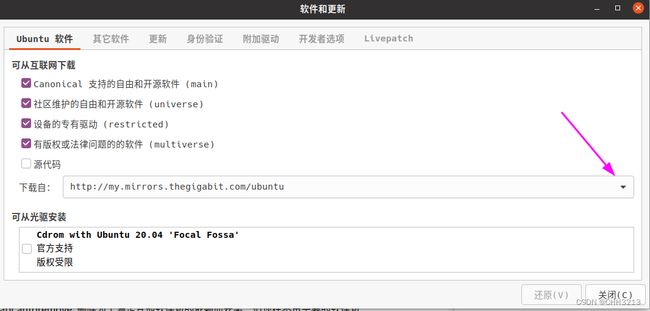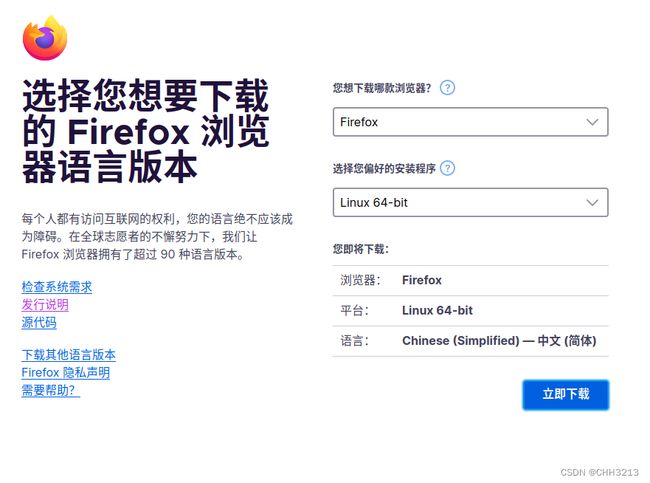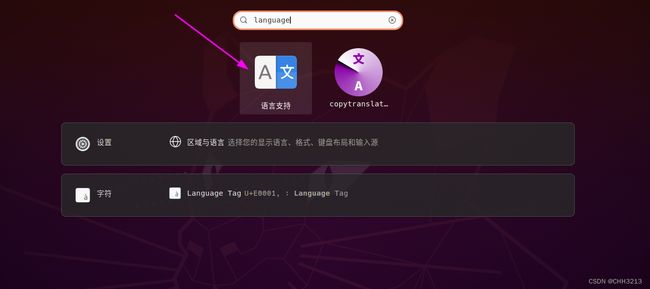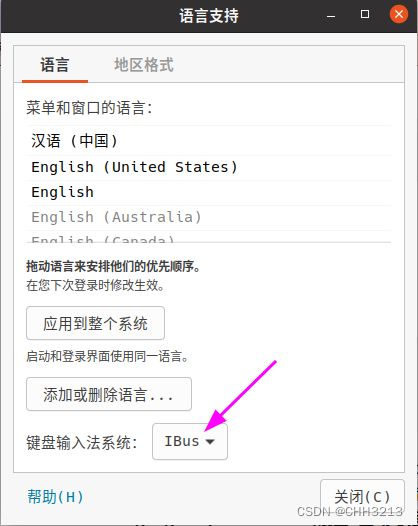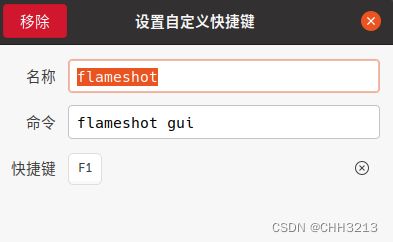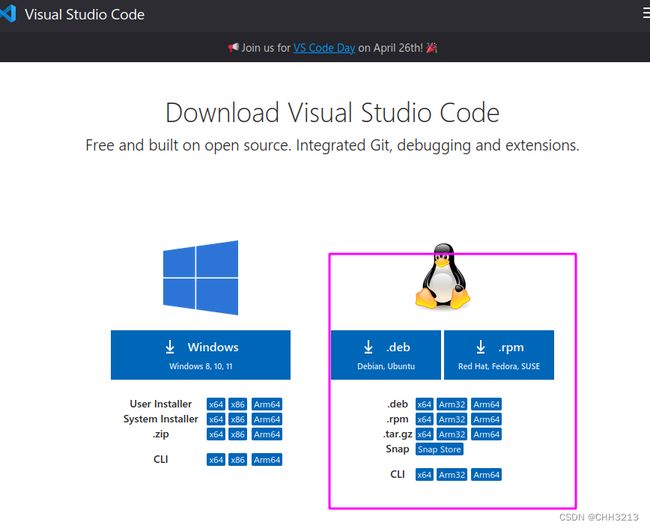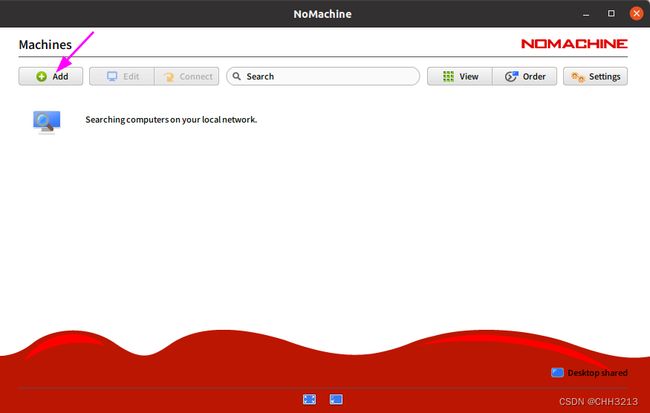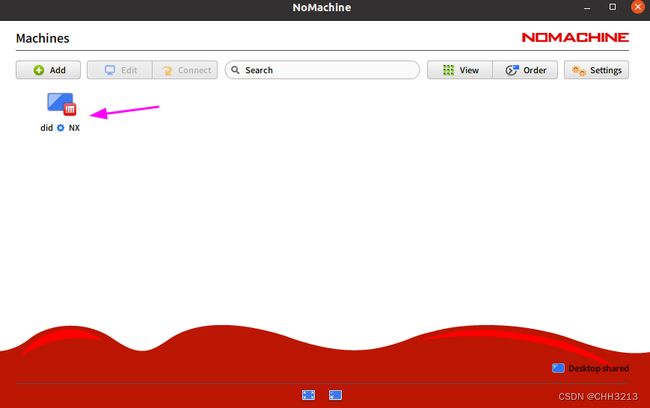安装Ubuntu系统后的实用工具配置指南
1. 修改软件源
Ubuntu 默认的软件源是境外的,速度上会有些问题,我们可以在Software & Updates(软件和更新)中选择国内的镜像。
2. 安装chorme浏览器
在ubuntu下我比较习惯用火狐浏览器和谷歌浏览器。
谷歌浏览器直接官网下载deb安装包安装即可。
对于火狐浏览器,我们在安装完系统后,系统会自带firefox浏览器,但是它是国际版的,无法登陆国内的火狐账户。因此,需要下载国内版的火狐浏览器,卸载国际版火狐浏览器。
卸载方法:
-
查看火狐浏览器相关内容
dpkg --get-selections |grep firefox -
卸载上述指令中的所有文件
sudo apt-get purge +每一个包名字例如
sudo apt-get purge firefox firefox-globalmenu firefox-gnome-support firefox-locale-en firefox-locale-zh-hans
以下是下载方法。
-
注:firefox.com.cn是谋智基金会全资子公司北京谋智公司运营的中国版官网, mozilla.org是谋智基金会运营的国际版官网.
-
打开一个终端,转到下载 Firefox 的目录,比如
cd ~/Downloads -
将下载文件的内容解压缩:
tar xjf firefox-*.tar.bz2 -
将解压的 Firefox 目录移到
/opt:sudo mv firefox /opt -
(可以不需要执行这一步)创建一个指向 Firefox 可执行文件的 symlink:
sudo ln -s /opt/firefox/firefox /usr/local/bin/firefox -
下载一个 desktop 文件:
sudo wget https://raw.githubusercontent.com/mozilla/sumo-kb/main/install-firefox-linux/firefox.desktop -P /usr/local/share/applications如果没有安装 wget,那么可以手动创建文件 :
#移动到/usr/share/applications目录 cd /usr/share/applications #修改firefox.desktop文件 sudo gedit firefox.desktop将以下内容粘贴到在打开的文件中:
[Desktop Entry] Name=firefox Name[zh_CN]=火狐浏览器 Comment=火狐浏览器 Exec=/opt/firefox/firefox Icon=/opt/firefox/browser/chrome/icons/default/default128.png Terminal=false Type=Application Categories=Appliction; Encoding=UTF-8 StartupNotify=true -
最后,重启系统生效
sudo reboot
2. 中文输入法
一般都会推荐安装搜狗输入法,但是我之前安装时总是会遇到各种问题,因此不再折腾选择了 ibus-libpinyin。。
# 安装
sudo apt install ibus-libpinyin
sudo apt install ibus-clutter
-
接着在应用程序中找到「
Language Support」(语言支持),更改「Keyboard input method system」(键盘输入法系统)为「IBUS」。 -
重启系统,然后在
Settings>Region & Language>Input Sources(设置>区域与语言>输入源)中新增「Chinese(Intelligent Pinyin)」(中文(智能拼音))就可以使用中文输入法了。
3. 火焰截图
在ubuntu下有一款和windows中的Snipaste类似的截图贴图工具,叫火焰截图(Flameshot)。
ubuntu下可以运行以下命令进行安装:
sudo apt install flameshot
安装完成后,进行快捷键的设置。
4. Terminator+zsh终端配置
ubuntu自带的terminal并不支持分屏,因此这里推荐使用terminator,搭配上zsh shell,堪称工程利器。
Terminator+zsh的配置参考博客。
6. 安装typora(最后一个免费版)
用过typora的都知道这是一款非常简洁好用的markdown笔记工具,但目前最新版已经开始收费了,这里提供官方出的最后一款免费版下载,下载地址见百度网盘:
链接: https://pan.baidu.com/s/1qTR0daJ_g25KkCkmHgYefA?pwd=997r 提取码: 997r
下载了对应linux版本后,安装方式很简单,直接运行以下命令:
sudo spkg -i typora_0.11.18_amd64.deb
7. 安装qq
- ubuntu系统下目前还没有微信客户端,但是有网页版。
- ubuntu下腾讯官方已经支持linux版本qq,直接在官网下载安装包进行安装即可。
8. vscode
vscode是一款及其优秀的代码编辑器,提供各类插件。对于编程的小伙伴非常建议使用。
9. 安装 tweek
桌面美化可以安装tweak工具
sudo apt install gnome-tweak-tool
安装完成后直接搜索打开即可。
 里面包括了各项外观、字体等的设置。
里面包括了各项外观、字体等的设置。

对于想要更换鼠标光标的小伙伴,可以参考这个博客。
10. 远程桌面工具
远程桌面工具选择可以参考这篇博客。
除了以上博客提到的远程桌面工具,这里还推荐一款在局域网下常用的远程桌面工具:nomachine。
-
在官网下载对应安装包,例如我这里下载的是deb包
-
运行以下命令安装(安装包名称换成自己下载的)
sudo dpkg -i nomachine_8.4.2_1_amd64.deb -
安装完成后,会有两个软件:
nomachine和nomachine server,前者是作为客户端连接其他电脑,后者是作为服务端被其他电脑连接。打开软件,欢迎界面会显示连接步骤。 -
点击
add添加主机(这边值的一提的是nomachine可以搜索到所有连接在同一局域网下的其他电脑设备) -
输入
name和ip地址,其中name指的是当前用户名,host就是ip地址。然后点击右上角的add按钮添加设备 -
最后双击设备进行连接即可
11. 安装思维导图mindmaster
mindmaster是一款非常好用的思维导图,官网下载deb安装包安装即可。
12. 微力同步
如果对多设备文件同步有需求的话,强烈建议安装微力同步。
安装方式也很简单,参考官方教程即可。
13. 录屏软件
obs studio是一款支持中文,永久免费,功能强大,操作简单,无广告,支持直播推流的软件。
安装步骤总结如下:
sudo apt install ffmpeg
sudo apt update
sudo apt install obs-studio
如果最后一步显示找不到包,可以添加以下仓库源后在执行安装命令:
sudo add-apt-repository ppa:obsproject/obs-studio
可以参考这篇博客。
14. 在 Ubuntu 里按空格键预览
Mac 上有一个「按空格键预览文件/目录的功能」,非常好用,在 Ubuntu 里默认是没有这个功能的。
ubuntu有一个工具gnome-sushi可以实现按住空格键预览的功能。直接命令行安装即可。
sudo apt install gnome-sushi